Top 5 rejestratorów WebM do nagrywania wideo WebM w wysokiej jakości
Rozszerzenie pliku WEBM jest zwykle używane przez przeglądarki internetowe. Większość z nich to nowoczesne przeglądarki, takie jak Google Chrome, Opera, Firefox, Safari i Edge. Zazwyczaj te przeglądarki to witryny HTML5, które obsługują przesyłanie strumieniowe wideo na żywo. Dobrym przykładem jest YouTube, Twitch i inne platformy multimedialne. Obsługuje rozdzielczość wideo od 360p do najwyższej rozdzielczości. Jeśli zamierzamy porównać ten format, jest to skompresowany format podobny do MKV, MOV i MP4. Różnica polega na zawartości pliku formatu. Zarówno Windows, jak i Mac mogą odtwarzać ten konkretny plik pod warunkiem, że odtwarzacz ma odpowiednie kodeki i wtyczki. Tymczasem, jeśli szukasz lepszego sposobu na nagrywanie lub pozyskiwanie plików WebM, sprawdź listę najlepszych Rejestratory WebM poniżej.
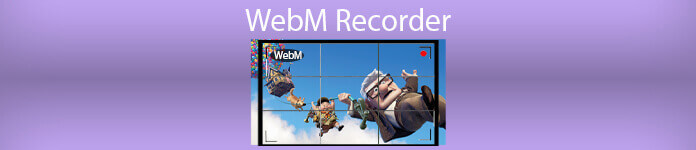
Część 1. Najlepszy rejestrator WebM: rejestrator ekranu FVC
Uzyskaj najprostszy sposób na robienie migawek, nagrywanie ekranu i nagrywanie plików wideo WebM w trzech prostych krokach dzięki FVC Screen Recorder. Ten rejestrator ekranu .webm dla systemów Windows i Mac może nagrywać witryny WebM, takie jak YouTube, rozmowy Skype i transmisje na żywo, a inne witryny obsługują format WebM. Przechwytuj transmisję strumieniową rozgrywki na żywo bez obniżania jakości wideo. Plus możliwość nagrywania wideo, audio i mikrofonu. Gwarantowany brak szumów w tle, ponieważ rejestruje dźwięki systemu. Doświadcz płynnego nagrywania i doskonałych funkcji edycji samouczka wideo dzięki funkcji nagrywania ekranu FVC. Z drugiej strony, oto jak używasz narzędzia.
Krok 1. Pobierz FVC Screen Recorder za pomocą poniższych przycisków pobierania.
Darmowe pobieranieW systemie Windows 7 lub nowszymBezpieczne pobieranie
Darmowe pobieranieW przypadku systemu MacOS 10.7 lub nowszegoBezpieczne pobieranie
Krok 2. Zainstaluj i uruchom aplikację po wykonaniu czynności kreatora konfiguracji.
Krok 3. Gdy pojawi się pływający pasek, kliknij Magnetowid.
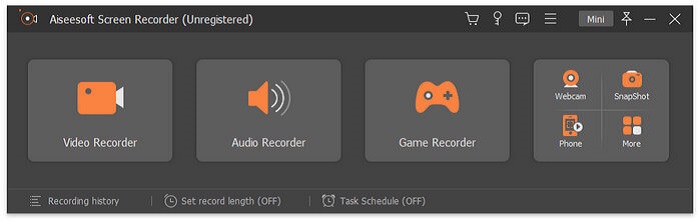
Stamtąd pojawi się kolejne okno. Tym razem kliknij Niestandardowy lub pełny ekran. Jeśli wybierzesz niestandardowy, dostosuj rozmiar ramki do żądanego rozmiaru.
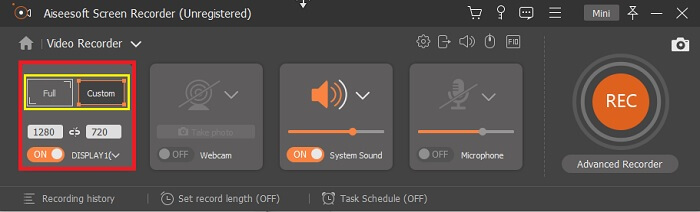
Krok 4. Aby rozpocząć nagrywanie, kliknij REC przycisk i po prostu rób zwykłe rzeczy, które robisz.
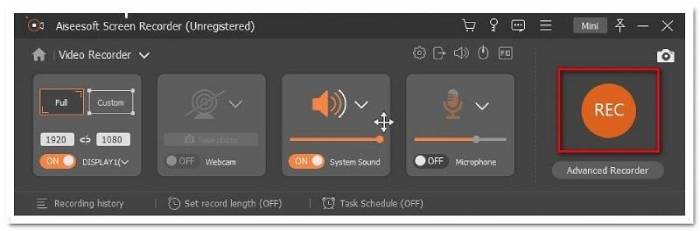
Następnie możesz dodawać adnotacje, strzałki i tekst do nagrania.
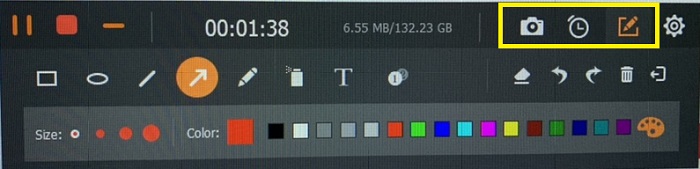
Krok 5. Następnie kliknij czerwony kwadrat, aby zatrzymać nagrywanie. Następnie pojawi się nowe okno umożliwiające wybór między zapisywaniem a ponownym nagraniem. Aby sprawdzić nagranie, sprawdź listę w dolnej części pływającego paska.
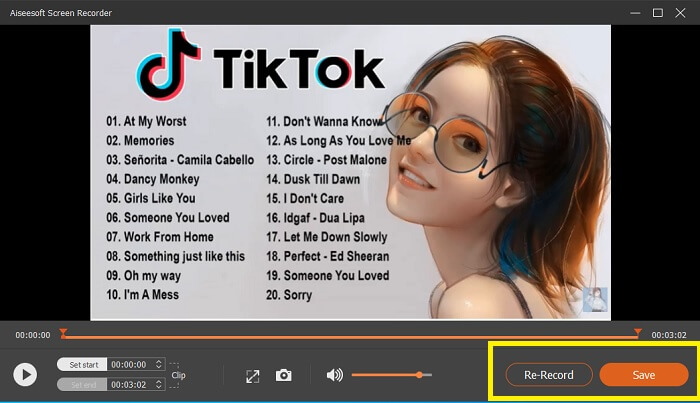
Część 2. Inne popularne rejestratory WEBM dla twojego komputera
1. Darmowy rejestrator ekranu FVC
Osobliwość: Wolny od złośliwego oprogramowania. 100% sejf
Jeśli pierwsze narzędzie Cię nie zadowoliło, być może szukasz praktycznego. FVC Free Screen Recorder to idealne narzędzie, jeśli chcesz zmaksymalizować wspaniałe funkcje bez wydawania ani grosza. Chociaż wiadomo, że bezpłatne narzędzia zapewniają niższą jakość w porównaniu z narzędziami premium, te narzędzia ustawiają poprzeczkę nieco wyżej. Dzięki temu można tworzyć wysokiej jakości filmy i zapewniać krystalicznie czysty dźwięk, mimo że jest bezpłatny. Co więcej, jest łatwy w użyciu. Wykonaj poniższe kroki, aby dowiedzieć się więcej na ten temat.
Krok 1. Uruchom aplikację na swoim komputerze za pomocą przeglądarki internetowej. Nie ma znaczenia, z jakiej przeglądarki korzystasz, to narzędzie jest wystarczająco elastyczne, aby uzyskać dostęp z dowolnego miejsca. Kliknij połączyć wylądować bezpośrednio na oficjalnej stronie internetowej.

Krok 2. Uruchom narzędzie, klikając Rozpocznij nagrywanie przycisk.
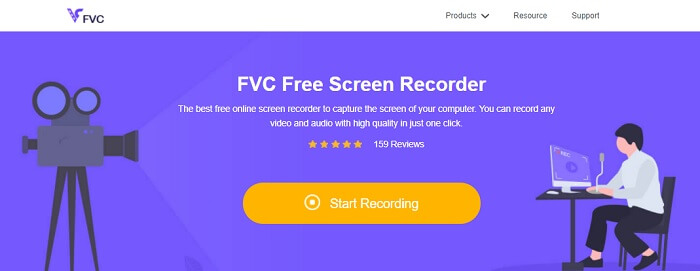
Krok 3. Po uruchomieniu narzędzia zobaczysz pływający pasek. Dostosuj ramkę, aby zmienić proporcje, a następnie rozpocznij nagrywanie, klikając REC przycisk.

Krok 4. Tymczasem, aby zatrzymać nagrywanie, kliknij kwadratowy przycisk pokazany na poniższym obrazku.

Krok 5. Aby zobaczyć nagrany plik, sprawdź listę pod ruchomym paskiem narzędzi.
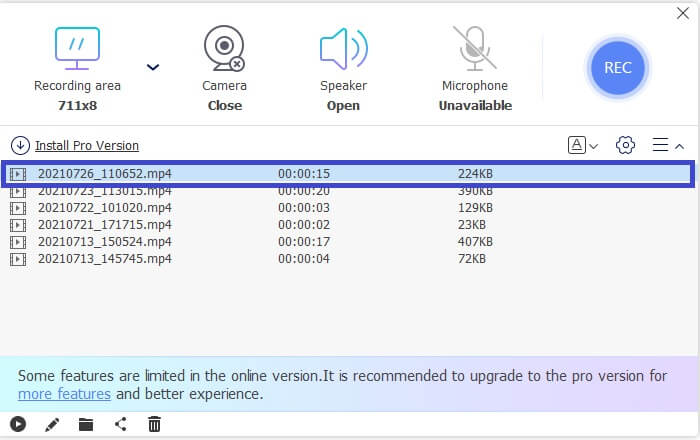
Plusy
- 100% zabezpieczony przed złośliwym oprogramowaniem.
- Jest elastyczny w dostosowywaniu proporcji, szybkości transmisji i szybkości klatek.
- Obsługiwany obraz w obrazie.
Cons
- Nie obsługuje akceleracji sprzętowej.
2. Małe ujęcie
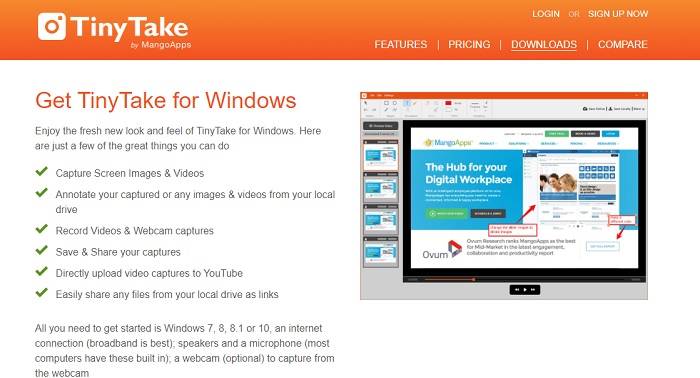
Osobliwość: Obsługiwana jest współpraca lub praca zdalna.
TinyTake to narzędzie do nagrywania wideo i bezpłatnego przechwytywania ekranu opracowane przez Mango Apps. Tiny Take oferuje doskonałe rozwiązania do prostego przechwytywania ekranu lub nagrywania spotkań zawodowych lub osobistych. To, co sprawiło, że to narzędzie stało się popularne, to funkcja współpracy, w której można pracować zdalnie, udostępniać pliki zbiorczo, korzystać z funkcji adnotacji i przechowywania długoterminowego oraz Galerii (online).
Plusy
- Może przechwytywać obrazy i filmy z lokalnego dysku.
- Udostępnij to bezpośrednio w YouTube.
- Notuj podczas nagrywania.
Cons
- Brak funkcji blokady okna.
3. Screencast-O-Matic
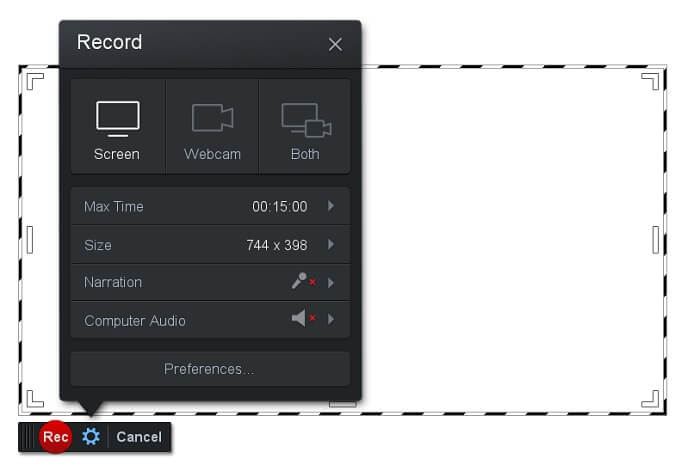
Osobliwość: Narzędzie posiada łatwy w obsłudze i nawigacji interfejs. Bardzo proste.
Screencast-O-Matic jest jednym z najczęściej używanych programów przez wielu. To, co może zrobić, to nagrywać ekran komputera za darmo po rejestracji. Zaleca się założenie konta w celu korzystania z darmowego narzędzia. Poza tym programista wprowadził funkcję, dzięki której możesz edytować swój film bezpośrednio przed eksportem. Schronisz się we wbudowanej bibliotece narzędziowej, aby uzyskać inspirację i dalej ulepszać swoje filmy. Rób też zrzuty ekranu i udostępniaj wszystkie treści na swoim koncie w mediach społecznościowych.
Plusy
- Posiada funkcję Cloud Hosting.
- Prześlij film do edycji.
- Zawartość hosta.
Cons
- Wymagana rejestracja.
4. Screencastuj
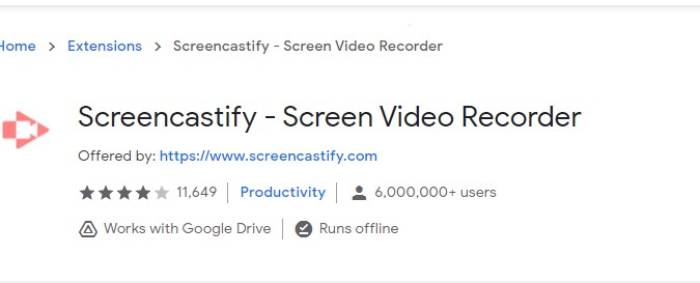
Osobliwość: Rozszerzenie przeglądarki internetowej
Dajmy tej liście trochę różnorodności. Screencastify to narzędzie zależne od Internetu, w szczególności rozszerzenie przeglądarki Chrome. Jest to najczęściej używane przez nauczycieli i studentów. Głównie ze względu na prostotę narzędzia i możliwość dodawania notatek, dzięki którym nauczyciel i uczeń skupiają się na zajęciach. Większość osób uczących się za pośrednictwem Udemy i innych witryn edukacyjnych korzysta z tego rejestratora ekranu. Jeśli robisz to samo, możesz rozważyć jego użycie. Tymczasem oto bardziej szczegółowe informacje o narzędziu.
Plusy
- Kompatybilny ze wszystkimi platformami multimedialnymi.
- Zawartość hosta.
- Prześlij film do edycji.
Cons
- Chociaż jest to łatwy dostęp, ponieważ jest zależny od przeglądarki, może to być również niekorzystne.
- Potrzebuje wielu uprawnień, aby z niego korzystać.
Część 3. Często zadawane pytania dotyczące rejestratora WebM
Dlaczego mój plik WebM się nie otwiera?
Rozumiem zamieszanie, możesz pomyśleć, że używasz nowoczesnej przeglądarki, a mimo to nie gra. Czy próbowałeś sprawdzić, czy korzystasz z najnowszej wersji przeglądarki? Jeśli nie, zaktualizuj. Jest to jeden z najczęstszych powodów, dla których film się nie odtwarza. Pamiętaj jednak, że są to niektóre z obsługiwanych wersji przez plik WebM. Chrome 6, Firefox 4 i Internet Explorer 9 i nowsze. Lub możesz spróbować użyć Odtwarzacze WebM aby pomóc Ci go otworzyć.
Dlaczego nie mogę odtwarzać wideo WebM na moim Macu?
Gorąco polecam pobranie odtwarzacza VLC lub VLC dla wtyczki Mac OS X. Musi mieć 64-bitowy procesor Intel.
Część 4. Tabela porównawcza
| Funkcja | Rejestrator ekranu FVC (Premium) | Rejestrator ekranu FVC za darmo | TinyTake | ScreenCast-O-matic | ScreenCastify |
| Nagrywanie audio i wideo |  |  |  |  |  |
| Funkcja edycji wideo |  |  |  |  |  |
| Funkcja blokady okna |  |  |  |  |  |
| Funkcja adnotacji |  |  |  |  |  |
| Obsługiwane WebM |  |  |  |  |  |
| Bezpieczny dla złośliwego oprogramowania |  |  |  |  |  |
| Regulowana szybkość transmisji i proporcje |  |  |  |  |  |
Wniosek
Wszystkie narzędzia do nagrywania WebM omówione w tym artykule są niezawodne i wydajne. Musisz tylko zobaczyć, które narzędzie będzie odpowiadać wymaganiom Twojego komputera i systemu operacyjnego. Większość ludzi pójdzie na bezpieczny grunt, korzystając z aplikacji internetowej. Ale to wciąż twoje wezwanie do podjęcia decyzji.



 Video Converter Ultimate
Video Converter Ultimate Nagrywarka ekranu
Nagrywarka ekranu



